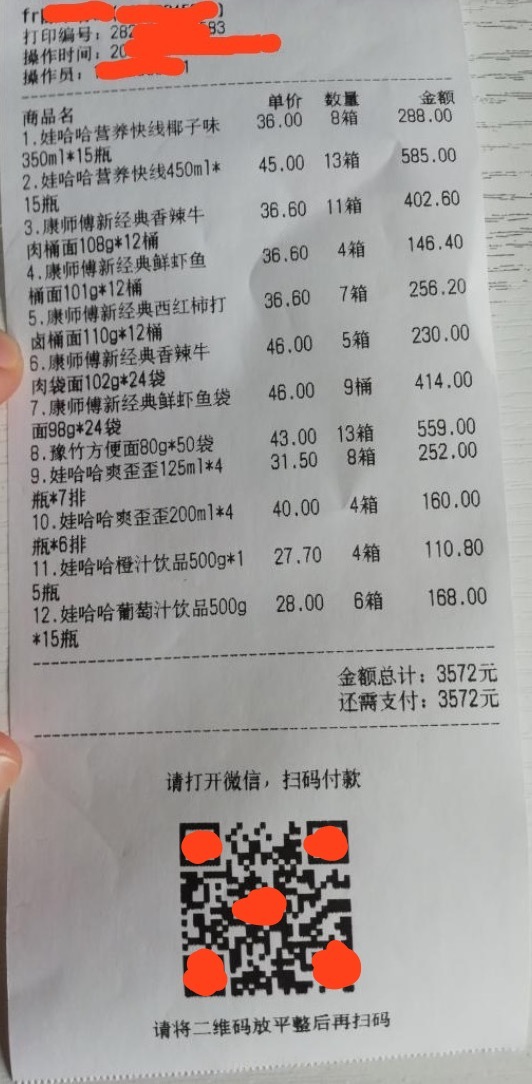一、说明
最近公司项目需要做打印机打印小票功能,首先公司买了一个佳博小票打印机作为测试用机。然后在开发的过程中也遇到一些坑,在此记录一下。
二、集成过程
1. 下载开发文档
首先需要去其官网下载SDK可开发文档:http://www.gainscha.cn/download/24
2. 在manifest中添加必要的声明
// 权限声明
<uses-permission android:name="android.permission.READ_PHONE_STATE" />
<uses-permission android:name="android.permission.ACCESS_WIFI_STATE" />
<uses-permission android:name="android.permission.INTERNET" />
<uses-permission android:name="android.permission.BLUETOOTH_ADMIN" />
<uses-permission android:name="android.permission.BLUETOOTH" />
<uses-permission android:name="android.hardware.usb.accessory" />
<uses-permission android:name="android.permission.WAKE_LOCK" />
<uses-permission android:name="android.permission.ACCESS_NETWORK_STATE" />
<uses-permission android:name="android.permission.WRITE_EXTERNAL_STORAGE" />
<uses-permission android:name="android.permission.MOUNT_UNMOUNT_FILESYSTEMS" />
<uses-permission android:name="android.permission.GET_TASKS" />
<uses-permission android:name="android.permission.CHANGE_WIFI_STATE" />
<uses-permission android:name="android.permission.CHANGE_NETWORK_STATE" />
<uses-permission android:name="android.permission.WRITE_SETTINGS" />
<uses-permission android:name="android.permission.ACCESS_COARSE_LOCATION" />
<uses-permission android:name="android.permission.ACCESS_FINE_LOCATION" />
<uses-feature android:name="android.hardware.usb.host" />
// service声明
<service
android:name="com.gprinter.service.GpPrintService"
android:enabled="true"
android:exported="true"
android:label="GpPrintService" >
<intent-filter>
<action android:name="com.gprinter.aidl.GpPrintService" />
</intent-filter>
</service>
<service android:name="com.gprinter.service.AllService" ></service>3. aidl
在main文件下添加aidl文件夹,然后在内部建com.gprinter.aidl文件夹。切记:创建文件夹的时候不要直接把文件夹名称写成com.gprinter.aidl,这样只会创建一个文件夹,要分别创建com,在com内部伊娃gprinter,在gprinter内部创建aidl,最后在aidl内部创建GpService.aidl,其代码如下:
package com.gprinter.aidl;
interface GpService{
int openPort(int PrinterId,int PortType,String DeviceName,int PortNumber);
void closePort(int PrinterId);
int getPrinterConnectStatus(int PrinterId);
int printeTestPage(int PrinterId);
void queryPrinterStatus(int PrinterId,int Timesout,int requestCode);
int getPrinterCommandType(int PrinterId);
int sendEscCommand(int PrinterId, String b64);
int sendLabelCommand(int PrinterId, String b64);
void isUserExperience(boolean userExperience);
String getClientID();
int setServerIP(String ip, int port);
} 4. 启动并绑定服务
private PrinterServiceConnection conn = null;
class PrinterServiceConnection implements ServiceConnection {
@Override
public void onServiceDisconnected(ComponentName name) {
Log.i("ServiceConnection", "onServiceDisconnected() called");
mGpService = null;
}
@Override
public void onServiceConnected(ComponentName name, IBinder service) {
mGpService = GpService.Stub.asInterface(service);
connectToPrinter();
}
}
/**
* 绑定打印服务
*/
public void bindPrintService() {
conn = new PrinterServiceConnection();
Intent intent = new Intent(mActivity, GpPrintService.class);
mActivity.bindService(intent, conn, Context.BIND_AUTO_CREATE); // bindService
// 注册实时状态查询广播
mActivity.registerReceiver(mBroadcastReceiver, new IntentFilter(GpCom.ACTION_DEVICE_REAL_STATUS));
mActivity.registerReceiver(mBroadcastReceiver, new IntentFilter(GpCom.ACTION_RECEIPT_RESPONSE));
mActivity.registerReceiver(mBroadcastReceiver, new IntentFilter(GpCom.ACTION_LABEL_RESPONSE));
}
/**
* 解绑打印服务
*/
public void unBindPrintService() {
mActivity.unregisterReceiver(mBroadcastReceiver);
disConnectToPrinter();
}
/**
* 断开与打印机的连接
*/
public void disConnectToPrinter() {
try {
mGpService.closePort(DEFAULT_PRINTER_ID);
} catch (RemoteException e) {
// TODO Auto-generated catch block
e.printStackTrace();
}
}5. 连接打印机
首先你需要获取到已经配对的蓝牙信息,然后找到是你打印机的蓝牙名称,用这个蓝牙名称进行配对。
/**
* 获取已配对的设备
*/
public void initPairedDevice() {
BluetoothAdapter bluetoothAdapter = BluetoothAdapter.getDefaultAdapter();
Set<BluetoothDevice> pairedDevices = bluetoothAdapter.getBondedDevices();
// If there are paired devices, add each one to the ArrayAdapter
if (pairedDevices.size() > 0) {
for (BluetoothDevice device : pairedDevices) {
if (device.getName().startsWith("Printer_")) {
connectedDeviceList.add(device.getName() + "," + device.getAddress());
}
}
}
}
/**
* 连接到打印机
*/
public void connectToPrinter() {
LogUtils.d(">>>>>>>>> 连接打印机");
int rel = 0;
if (connectedDeviceList != null && connectedDeviceList.size() > 0) {
String device = connectedDeviceList.get(0);
int subIndex = device.indexOf(",");
String address = connectedDeviceList.get(0).substring(subIndex + 1);
if (!TextUtils.isEmpty(address)) {
try {
rel = mGpService.openPort(DEFAULT_PRINTER_ID, 4, address, 0);
} catch (Exception e) {
e.printStackTrace();
}
}
}
GpCom.ERROR_CODE r = GpCom.ERROR_CODE.values()[rel];
if (r == GpCom.ERROR_CODE.SUCCESS) {
LogUtils.d("打印机连接成功");
} else {
ToastBox.showBottom(mActivity, GpCom.getErrorText(r));
}
LogUtils.d("打印机连接状态: " + GpCom.getErrorText(r));
}到此为止,配置工作就已经完成了。首先你需要打开手机蓝牙,寻找以Gprinter开头的蓝牙名称,输入密码0000连接好打印机。然后用上面的代码连接到打印机,再用以下代码就可以打印出信息。
EscCommand esc = new EscCommand();
esc.addInitializePrinter();
esc.addPrintAndFeedLines((byte) 3);
esc.addSelectJustification(JUSTIFICATION.CENTER);// 设置打印居中 esc.addSelectPrintModes(FONT.FONTA, ENABLE.OFF, ENABLE.ON, ENABLE.ON, ENABLE.OFF);// 设置为倍高倍宽 esc.addText("Sample\n"); // 打印文字
esc.addPrintAndLineFeed();
/* 打印文字 */
esc.addSelectPrintModes(FONT.FONTA, ENABLE.OFF, ENABLE.OFF, ENABLE.OFF, ENABLE.OFF);// 取消倍高倍宽 esc.addSelectJustification(JUSTIFICATION.LEFT);// 设置打印左对齐
esc.addText("Print text\n"); // 打印文字
esc.addText("Welcome to use SMARNET printer!\n"); // 打印文字
/* 打印繁体中文 需要打印机支持繁体字库 */ String message = "佳博智匯票據打印機\n"; // esc.addText(message,"BIG5"); esc.addText(message, "GB2312"); esc.addPrintAndLineFeed();
/* 绝对位置 具体详细信息请查看GP58编程手册 */ esc.addText("智汇"); esc.addSetHorAndVerMotionUnits((byte) 7, (byte) 0); esc.addSetAbsolutePrintPosition((short) 6); esc.addText("网络"); esc.addSetAbsolutePrintPosition((short) 10); esc.addText("设备");
esc.addPrintAndLineFeed();
/* 打印图片 */
esc.addText("Print bitmap!\n"); // 打印文字 Bitmap b = BitmapFactory
.decodeResource(getResources(), R.drawable.gprinter); esc.addRastBitImage(b, 384, 0); // 打印图片
/* 打印一维条码 */
esc.addText("Print code128\n"); // 打印文字 esc.addSelectPrintingPositionForHRICharacters(HRI_POSITION.BELOW);// // 设置条码可识别字符位置在条码下方
esc.addSetBarcodeHeight((byte) 60); // 设置条码高度为60点 esc.addSetBarcodeWidth((byte) 1); // 设置条码单元宽度为1 esc.addCODE128(esc.genCodeB("SMARNET")); // 打印Code128码 esc.addPrintAndLineFeed();
/*
* QRCode命令打印 此命令只在支持QRCode命令打印的机型才能使用。 在不支持二维码指令打印的机型上,则需要发送二维条码图片 */
esc.addText("Print QRcode\n"); // 打印文字 esc.addSelectErrorCorrectionLevelForQRCode((byte) 0x31); // 设置纠错等级 esc.addSelectSizeOfModuleForQRCode((byte) 3);// 设置qrcode模块大小 esc.addStoreQRCodeData("www.smarnet.cc");// 设置qrcode内容 esc.addPrintQRCode();// 打印QRCode
esc.addPrintAndLineFeed();
/* 打印文字 */
esc.addSelectJustification(JUSTIFICATION.CENTER);// 设置打印左对齐 esc.addText("Completed!\r\n"); // 打印结束
// 开钱箱
esc.addGeneratePlus(LabelCommand.FOOT.F5, (byte) 255, (byte) 255); esc.addPrintAndFeedLines((byte) 8);
Vector<Byte> datas = esc.getCommand(); // 发送数据
byte[] bytes = GpUtils.ByteTo_byte(datas);
String sss = Base64.encodeToString(bytes, Base64.DEFAULT); int rs;
try {
rs = mGpService.sendEscCommand(mPrinterIndex, sss); GpCom.ERROR_CODE r = GpCom.ERROR_CODE.values()[rs]; if (r != GpCom.ERROR_CODE.SUCCESS) {
Toast.makeText(getApplicationContext(), GpCom.getErrorText(r), Toast.LENGTH_SHORT).show(); }
} catch (RemoteException e) {
// TODO Auto-generated catch block e.printStackTrace();
}三、问题
以上的过程可以让你打印小票了,但是打印的时候肯定还会遇到一些问题,比如文字的对齐问题,文字的换行问题等等。
问题1:文字大小
很遗憾,并没有可以设置具体大小的API,我只找到了倍高、倍宽、倍高+倍宽这3种字体大小模式。
问题2:怎样进行对齐
比如:商品、单价、数量、金额,它们的排列需要像表格一样对齐。利用以下2个API可以进行对齐设置:
// 设置单位距离
esc.addSetHorAndVerMotionUnits((byte) 7, (byte) 0);
// 移动的距离(距离 = 单位 * position设定值)
esc.addSetAbsolutePrintPosition(20);但这个对齐其实是有问题的,它的值的计算可以参考《佳博热敏票据打印机编程手册》,文档给出的是你将移动单位长度设置为7,这个长度大约等于1个字的长度,但是不够精准,其实际长度略有偏差,比较坑的一点就是这个距离并不能设定为小数,只能精确到整数位,我的做法是将单位长度设定为整个字的1/3,这样就可以更加精准一些。
public static final short PRINT_POSITION_0 = 0;
public static final short PRINT_POSITION_1 = 26 * 3;
public static final short PRINT_POSITION_2 = 32 * 3;
public static final short PRINT_POSITION_3 = 42 * 3;
public static final int MAX_GOODS_NAME_LENGTH = 22 * 3;
// 将unit设置为这个单位值,其实际距离大约是一个字的1/3
public static final short PRINT_UNIT = 43;// 商品头信息
esc.addSetHorAndVerMotionUnits((byte) PRINT_UNIT, (byte) 0);
esc.addText("商品名");
esc.addSetAbsolutePrintPosition(PRINT_POSITION_1);
esc.addText("单价");
esc.addSetAbsolutePrintPosition(PRINT_POSITION_2);
esc.addText("数量");
esc.addSetAbsolutePrintPosition(PRINT_POSITION_3);
esc.addText("金额");在这样的设置下,基本可以对齐并占满整个小票打印纸,而具体的商品信息你则可以以这些位置为基准进行具体放置。
问题3:商品名称过长换行问题
有的时候商品名称比较长,一行是放不下的,这个时候你就需要对商品名称切割成若干行。但是切割的时候又会有个问题,商品信息里面有汉字,有字母,还会有数字和特殊符号,如果切割不好,很有可能会切出乱码来。
一般一个汉字占2个字节,一个英文字母是占1个字节;平常在占位上一个汉字是占2个英文字母的位置,平常开发的时候我们一般是以UTF-8格式的,如果想计算好宽度又需要将其转为gbk 或 gb2312,总体来说需要考虑的面还是比较多的,废话不多说,直接贴出代码:
/**
* 按字节截取字符串
*/
public class SubByteString {
public static String subStr(String str, int subSLength) throws UnsupportedEncodingException{
if (str == null)
return "";
else{
int tempSubLength = subSLength;//截取字节数
String subStr = str.substring(0, str.length()<subSLength ? str.length() : subSLength);//截取的子串
int subStrByetsL = subStr.getBytes("GBK").length;//截取子串的字节长度
//int subStrByetsL = subStr.getBytes().length;//截取子串的字节长度
// 说明截取的字符串中包含有汉字
while (subStrByetsL > tempSubLength){
int subSLengthTemp = --subSLength;
subStr = str.substring(0, subSLengthTemp>str.length() ? str.length() : subSLengthTemp);
subStrByetsL = subStr.getBytes("GBK").length;
//subStrByetsL = subStr.getBytes().length;
}
return subStr;
}
}
public static String[] getSubedStrings(String string, int unitLength) {
if (TextUtils.isEmpty(string)) {
return null;
}
String str = new String(string);
int arraySize = 0;
try {
arraySize = str.getBytes("GBK").length / unitLength;
} catch (UnsupportedEncodingException e) {
e.printStackTrace();
}
if (str.getBytes().length % unitLength > 0) {
arraySize++;
}
String[] result = new String[arraySize];
for (int i = 0; i < arraySize; i++) {
try {
result[i] = subStr(str, unitLength);
} catch (UnsupportedEncodingException e) {
e.printStackTrace();
}
str = str.replace(result[i], "");
// LogUtils.d(">>>>>> " + result[i]);
}
return result;
}
}用以上代码可以将一个字符串切割成一个字符数组,这样将第一行显示不下的再多打印几行即可完成商品名称换行问题。
最后,我将格式化整个商品信息小票打印的代码贴出来,以供参考:
public class PrintSplitUtil {
private static final String PRINT_LINE = "------------------------------------------------\n";
public static final int PRINT_TOTAL_LENGTH = 48 * 3;
public static final short PRINT_POSITION_0 = 0;
public static final short PRINT_POSITION_1 = 26 * 3;
public static final short PRINT_POSITION_2 = 32 * 3;
public static final short PRINT_POSITION_3 = 42 * 3;
public static final int MAX_GOODS_NAME_LENGTH = 22 * 3;
public static final short PRINT_UNIT = 43;
public static PrinterSplitInfo getPrintText(Context context, GoodsListInfo goodsInfo, String store, String userMobile, String qrCode) {
PrinterSplitInfo printerSplitInfo = new PrinterSplitInfo();
EscCommand esc = new EscCommand();
esc.addInitializePrinter();
// 顶部图片
esc.addSelectJustification(JUSTIFICATION.CENTER);
Bitmap b = BitmapFactory.decodeResource(context.getResources(), R.mipmap.printer_logo);
esc.addRastBitImage(b, 200, 0); // 打印图片
esc.addPrintAndLineFeed();
esc.addText(PRINT_LINE);
// 订单信息
if (!TextUtils.isEmpty(store)) {
esc.addSelectJustification(JUSTIFICATION.LEFT);
esc.addSelectPrintModes(FONT.FONTA, ENABLE.ON, ENABLE.OFF, ENABLE.OFF, ENABLE.OFF);
esc.addText(store + "\n"); // 打印文字
}
esc.addSelectJustification(JUSTIFICATION.LEFT);
esc.addSelectPrintModes(FONT.FONTA, ENABLE.OFF, ENABLE.OFF, ENABLE.OFF, ENABLE.OFF);
// 头部信息
esc.addText("打印编号:" + goodsInfo.express_sn);
esc.addPrintAndLineFeed();
esc.addText("操作时间:" + DateTimeUtil.getCurrentDateTime());
esc.addPrintAndLineFeed();
esc.addText("操作员:" + userMobile);
esc.addPrintAndLineFeed();
esc.addText(PRINT_LINE);
// 商品头信息
esc.addSetHorAndVerMotionUnits((byte) PRINT_UNIT, (byte) 0);
esc.addText("商品名");
esc.addSetAbsolutePrintPosition(PRINT_POSITION_1);
esc.addText("单价");
esc.addSetAbsolutePrintPosition(PRINT_POSITION_2);
esc.addText("数量");
esc.addSetAbsolutePrintPosition(PRINT_POSITION_3);
esc.addText("金额");
esc.addPrintAndLineFeed();
// 商品信息
if (goodsInfo.goods_list != null && goodsInfo.goods_list.size() > 0) {
esc.addSelectPrintModes(FONT.FONTA, ENABLE.OFF, ENABLE.ON, ENABLE.OFF, ENABLE.OFF);
for (int i = 0; i < goodsInfo.goods_list.size(); i++) {
GoodsListInfo.GoodsListBean goods = goodsInfo.goods_list.get(i);
String[] goodsNames = SubByteString.getSubedStrings(goods.goods_name, 20);
printerSplitInfo.dataRow += goodsNames.length;
// 商品名称
if (goodsNames != null && goodsNames.length > 0) {
esc.addText((i + 1) + "." + goodsNames[0]);
} else {
esc.addText((i + 1) + "." + goods.goods_name);
}
esc.addSetHorAndVerMotionUnits((byte) PRINT_UNIT, (byte) 0);
// 单价
short priceLength = (short) goods.goods_price.length();
short pricePosition = (short) (PRINT_POSITION_1 + 12 - priceLength * 3);
esc.addSetAbsolutePrintPosition(pricePosition);
esc.addText(goods.goods_price); // 单价还未获取
// 数量
short numLength = (short) (goods.goods_num + goods.goods_unit).getBytes().length;
short numPosition = (short) (PRINT_POSITION_2 + 14 - numLength * 3);
esc.addSetAbsolutePrintPosition(numPosition);
esc.addText(goods.goods_num + goods.goods_unit);
// 金额
short amountLength = (short) goods.goods_amount.replace(" ", "").getBytes().length;
short amountPosition = (short) (PRINT_POSITION_3 + 11 - amountLength * 3);
esc.addSetAbsolutePrintPosition(amountPosition);
esc.addText(goods.goods_amount);
if (goodsNames == null || goodsNames.length == 0) {
esc.addPrintAndLineFeed();
} else if (goodsNames != null && goodsNames.length > 1) {
for (int j = 1; j < goodsNames.length; j++) {
esc.addText("" + goodsNames[j]);
esc.addPrintAndLineFeed();
}
}
}
esc.addSelectPrintModes(FONT.FONTA, ENABLE.OFF, ENABLE.OFF, ENABLE.OFF, ENABLE.OFF);
esc.addText(PRINT_LINE);
}
// 总计信息
esc.addSelectJustification(JUSTIFICATION.RIGHT);// 设置打印居右
if (!TextUtils.isEmpty(goodsInfo.subsidy)) {
esc.addText("优惠补贴:" + goodsInfo.subsidy + "元\n");
}
if (!TextUtils.isEmpty(goodsInfo.goods_amount)) {
esc.addText("金额总计:" + goodsInfo.goods_amount + "元\n");
}
if (!TextUtils.isEmpty(goodsInfo.order_amount)) {
esc.addText("还需支付:" + goodsInfo.order_amount + "元\n");
}
esc.addText(PRINT_LINE);
// 打印二维码
if (!TextUtils.isEmpty(qrCode)) {
esc.addPrintAndLineFeed();
esc.addSelectJustification(JUSTIFICATION.CENTER);// 设置打印居中
esc.addText("请打开微信,扫码付款\n");
esc.addPrintAndLineFeed();
// 48 49 50 51
esc.addSelectErrorCorrectionLevelForQRCode((byte) 0x31); // 设置纠错等级
esc.addSelectSizeOfModuleForQRCode((byte) 7);// 设置qrcode模块大小
esc.addStoreQRCodeData(qrCode);// 设置qrcode内容
esc.addPrintQRCode();// 打印QRCode
esc.addPrintAndLineFeed();
esc.addText("请将二维码放平整后再扫码\n");
}
esc.addPrintAndFeedLines((byte) 3);
// 加入查询打印机状态,打印完成后,此时会接收到GpCom.ACTION_DEVICE_STATUS广播
esc.addQueryPrinterStatus();
// 最终数据
Vector<Byte> datas = esc.getCommand();
byte[] bytes = GpUtils.ByteTo_byte(datas);
String result = Base64.encodeToString(bytes, Base64.DEFAULT);
printerSplitInfo.data = result;
return printerSplitInfo;
}
}问题4:打印状态兼听
在一些情况下我们需要监听打印状态,比如:正在打印、打印成功、打印异常、打印机缺纸,然后在客户端以对话框的形式展示打印状态,类似微信聊天中正在语音、取消语音。
- 正在打印:当打印命令发出去后,你就可以显示正在打印。
- 打印异常:这个基本上也是实时的,如果有异常会立刻返回异常值。
- 打印成功:这个需要在打印命令最后加一个查询指令,如果打印成功后会以广播的方式传递回结果。
- 打印机缺纸:这个是需要实时查询的,在打印期间你需要每隔几秒就查询一下打印机的状态,当查询到缺纸的时候就你就可以显示缺纸对话框。
补充:
有的时候你加了查询打印成功的指令,却并没有接收到打印成功的广播,而App中的“正在打印”还傻乎乎的在那儿等着你告诉他打印成功了。 这个就需要你计算打印速度,当程序估计在一定的时间内打印应该已经成功了,打印机还没有给你成功的提示,你就自动隐藏掉“正在打印”的对话框。
四、总结
其实在开发打印机的过程中还遇到了很多问题,时间有限就不一一列举了。其官方的SDK虽然封装了不少,但感觉并不完善,好多时候还是需要开发者自己去写一大堆代码去实现,用起来很不友好。最后附上开发完成的小票打印样式,以供参考。